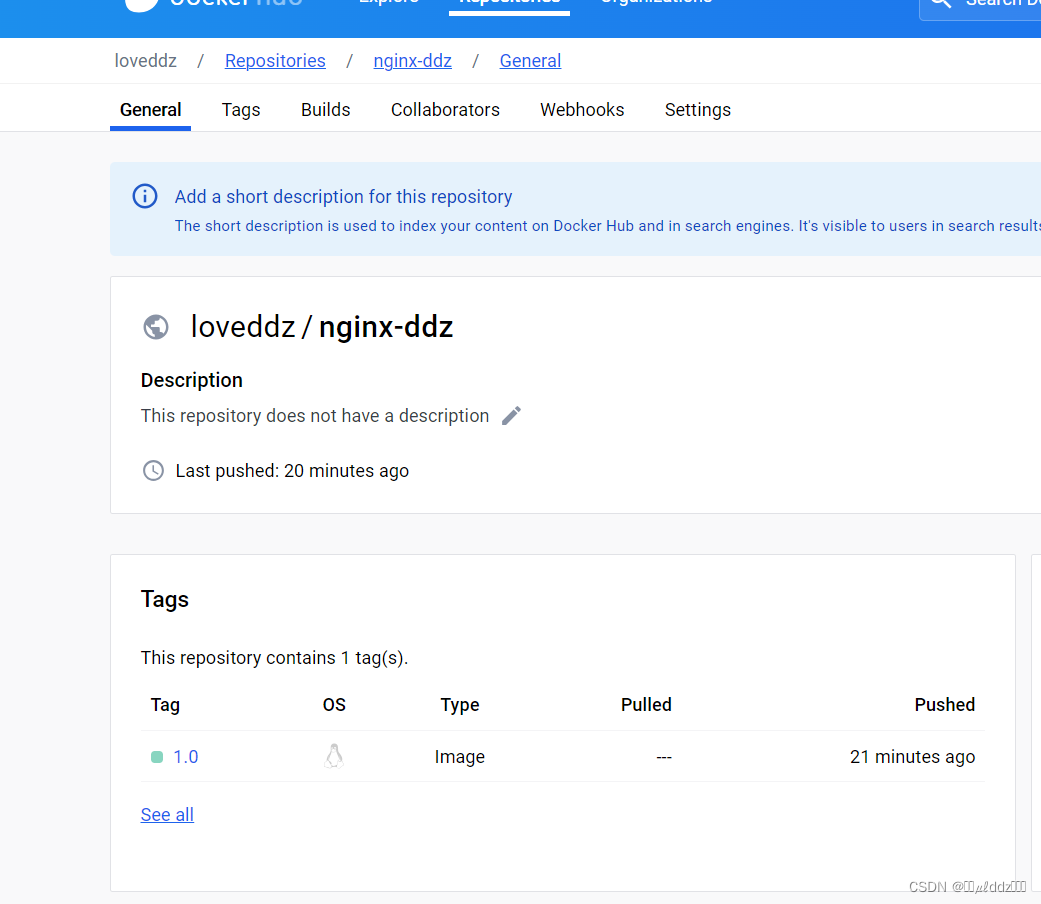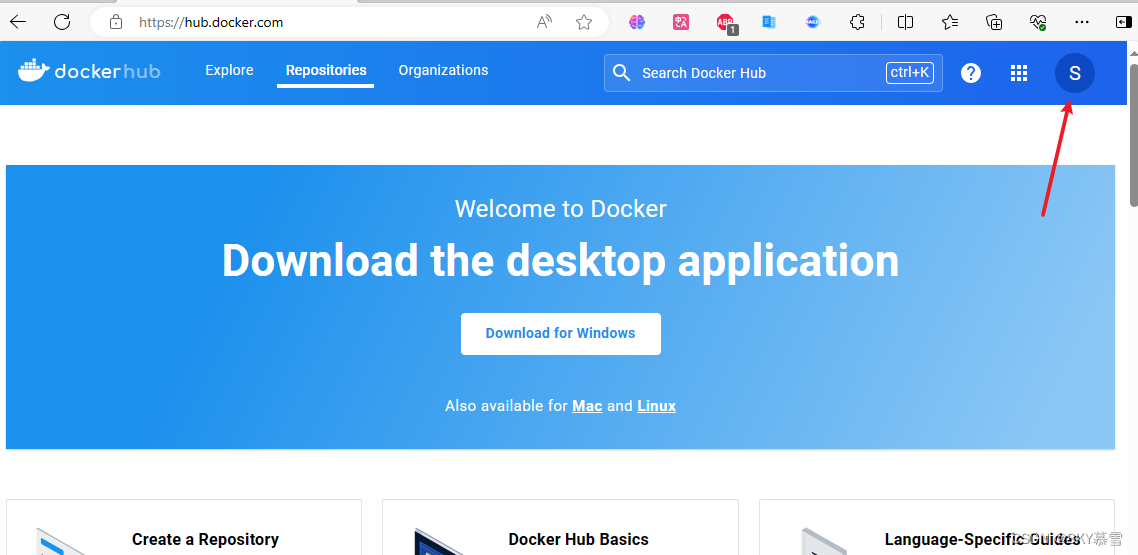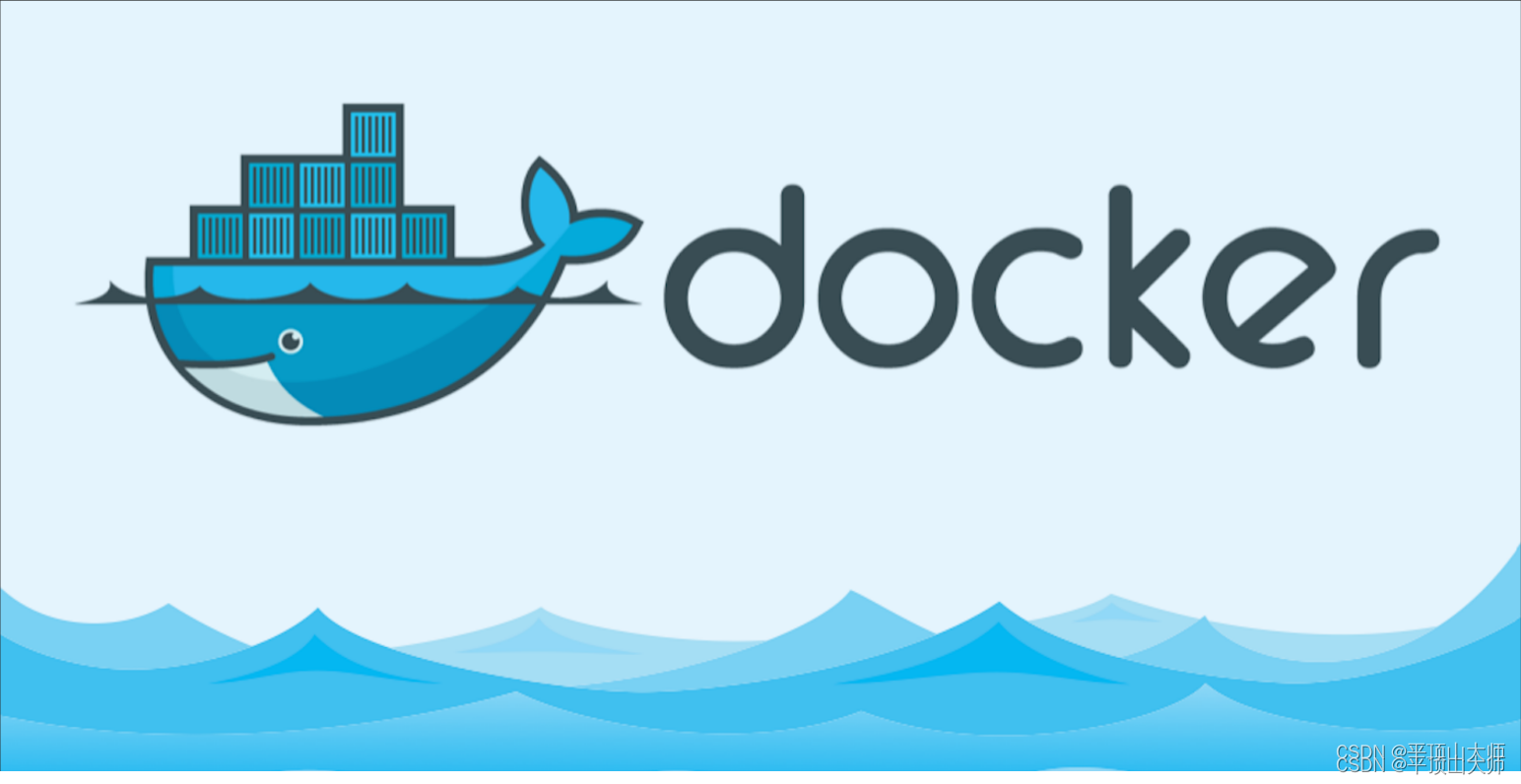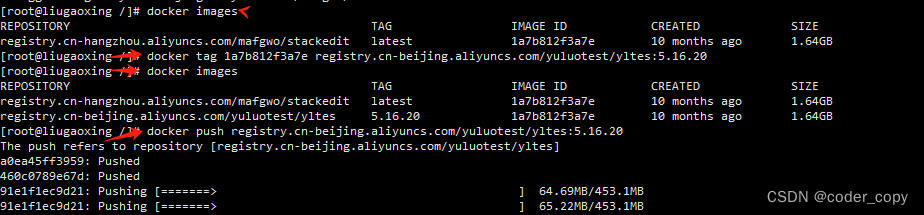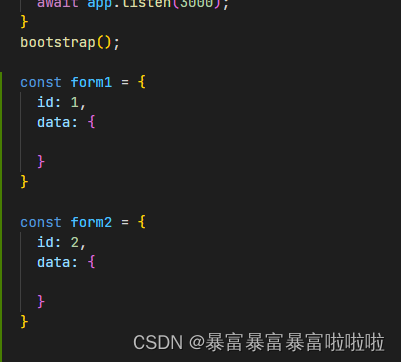文章目录
更多相关内容可查看
推送镜像DockerHub仓库
在服务器中 使用 docker 登录命令
docker login -u 账户
#enter 后输入密码
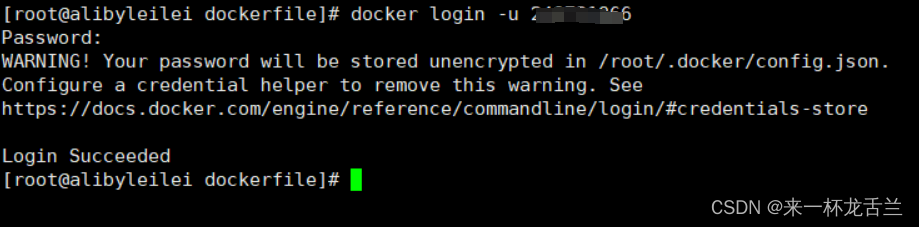
推送镜像到DockerHub
docker push 镜像名:tag
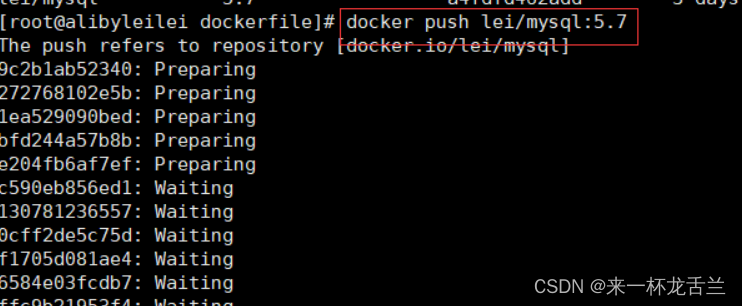
但个人不建议推送到DockHub上,毕竟不是咱自己家的东西,用起来,慢,超时,麻烦。自己玩的话还是推到用起来比较方便的地方比较合适
推送镜像阿里云仓库
登陆阿里云账号,没有可以直接注册一个
登陆地址:https://www.aliyun.com/
1.找到容器镜像服务

2.创建个人实例

3.创建完后,会提示设置一下registry密码设置完找到对应代码源进行绑定(绑定一个就可以)

4.创建仓库

5.选择绑定的数据源

6.创建完成示例

7.服务器登陆创建好的阿里云仓库
docker login --username=你的用户名 公网地址
例如
docker login --username=abc registry.cn-hangzhou.aliyuncs.com

8.镜像推送
#使用"docker tag"命令重命名镜像,并将它通过专有网络地址推送至Registry。
docker tag [ImageId] 外网地址:[镜像版本号]
#使用 "docker push" 命令将该镜像推送至远程。
docker push 外网地址:[镜像版本号]
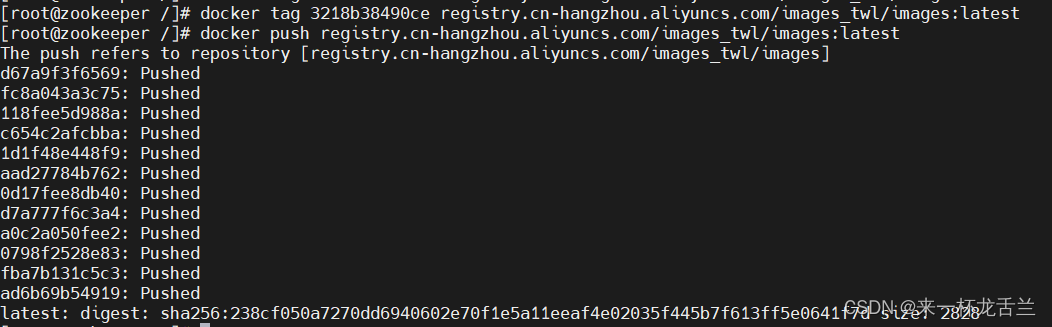
9.查看阿里云镜像版本已经推送成功

10.删除本地镜像,测试拉取镜像功能
docker rmi 镜像名称
docker pull 外网地址:版本号
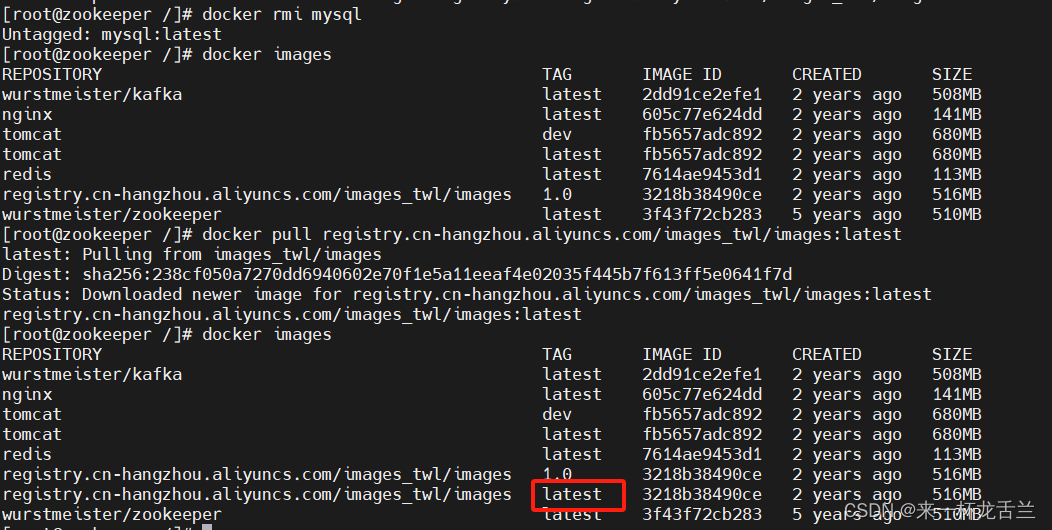
至此,可以愉快的玩耍